ps給外景人物圖片添加柔和的藍黃陽光色
2022-12-25 21:09:34
來源/作者: /
己有:16人學習過
3、創建曲線調整圖層,對紅,藍進行調整,參數設置如圖7,8,效果如圖9。這一步增加圖片的紅色及藍色。
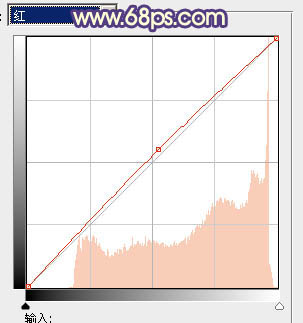
<圖7>
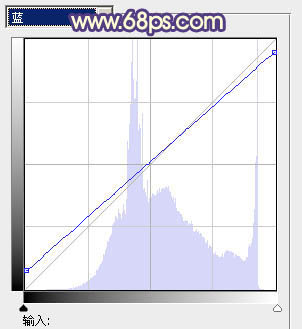
<圖8>

<圖9>
4、再創建可選顏色調整圖層,對紅,綠進行調整,參數設置如圖10,11,效果如圖12。這一步增加人物膚色紅色。
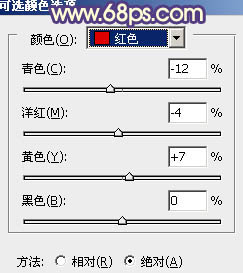
<圖10>
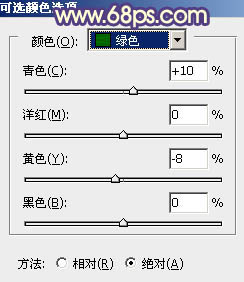
<圖11>

<圖12>
5、按Ctrl+ J 把當前可選顏色調整圖層復制一層,不透明度改為:50%,效果如下圖。

<圖13>
6、按Ctrl+ Alt + Shift + 2 調出高光選區,新建一個圖層填充淡黃色:#F8F6B3,混合模式改為“疊加”,不透明度改為:20%。這一步增加高光部分的淡黃色。

<圖14>
7、創建可選顏色調整圖層,對紅、黃、綠、青進行調整,參數設置如圖15- 18,效果如圖19。這一步給圖片增加橙黃色。
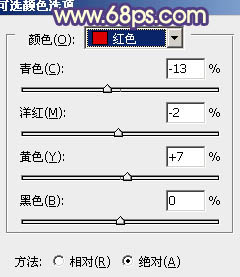
<圖15>
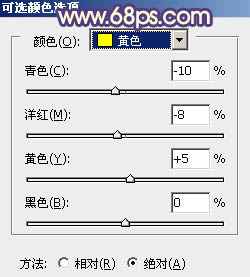
<圖16>
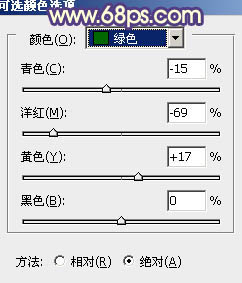
<圖17>

<圖18>

<圖19>


![[非主流PS教程] 非主流圖片制作教](https://img.lvups.com/d/file/titlepic/2022/12/25/ezubq003eyi.jpg)
![[非主流PS教程] 非主流ps教程:非主](https://img.lvups.com/d/file/titlepic/2022/12/25/rkudu2pcc44.jpg)
























